发票打印参数设置
- 格式:xls
- 大小:504.00 KB
- 文档页数:6
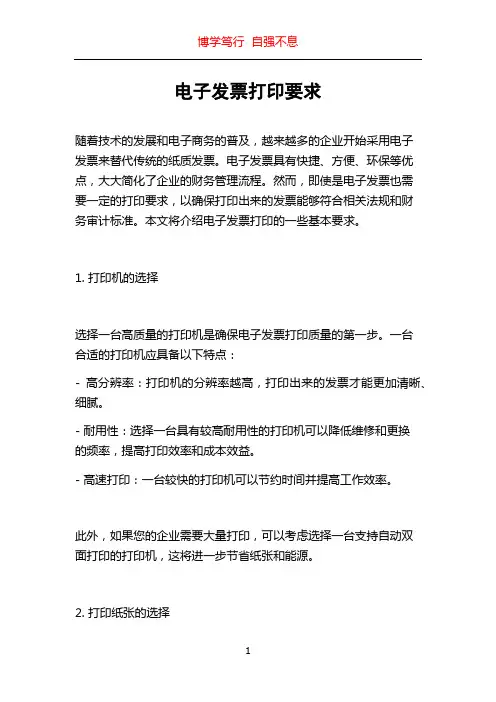
电子发票打印要求随着技术的发展和电子商务的普及,越来越多的企业开始采用电子发票来替代传统的纸质发票。
电子发票具有快捷、方便、环保等优点,大大简化了企业的财务管理流程。
然而,即使是电子发票也需要一定的打印要求,以确保打印出来的发票能够符合相关法规和财务审计标准。
本文将介绍电子发票打印的一些基本要求。
1. 打印机的选择选择一台高质量的打印机是确保电子发票打印质量的第一步。
一台合适的打印机应具备以下特点:- 高分辨率:打印机的分辨率越高,打印出来的发票才能更加清晰、细腻。
- 耐用性:选择一台具有较高耐用性的打印机可以降低维修和更换的频率,提高打印效率和成本效益。
- 高速打印:一台较快的打印机可以节约时间并提高工作效率。
此外,如果您的企业需要大量打印,可以考虑选择一台支持自动双面打印的打印机,这将进一步节省纸张和能源。
2. 打印纸张的选择选择合适的打印纸张是确保电子发票打印质量的另一个重要因素。
以下是一些要考虑的因素:- 纸张质量:打印纸张的质量直接影响打印效果。
选择一种光滑、坚固的纸张,可以确保打印的发票细节清晰可见,纸张不易磨损。
- 大小和格式:根据公司需求和相关法规,选择适当大小和格式的纸张。
一般来说,A4纸是常见且符合要求的选择。
- 环保:考虑选择符合环保要求的纸张,如回收纸或碳酸钙纸。
这样做不仅有助于减少资源消耗,还能满足企业的社会责任。
3. 打印设置在进行电子发票打印之前,需要根据具体要求进行相关的打印设置。
以下是一些要考虑的设置项:- 页面设置:选择适当的页面设置,如边距、页眉和页脚等,以确保打印出来的发票布局整齐、一致。
- 字体及大小:选择清晰可见的字体和适当的字号,以确保打印出来的发票易于阅读。
- 打印方向:根据纸张大小和发票布局,选择正确的打印方向,如横向或纵向。
4. 打印质量控制在打印电子发票之前,对打印质量进行一定的控制是必要的。
以下是一些建议:- 预览打印:在正式打印前,务必先预览打印结果。
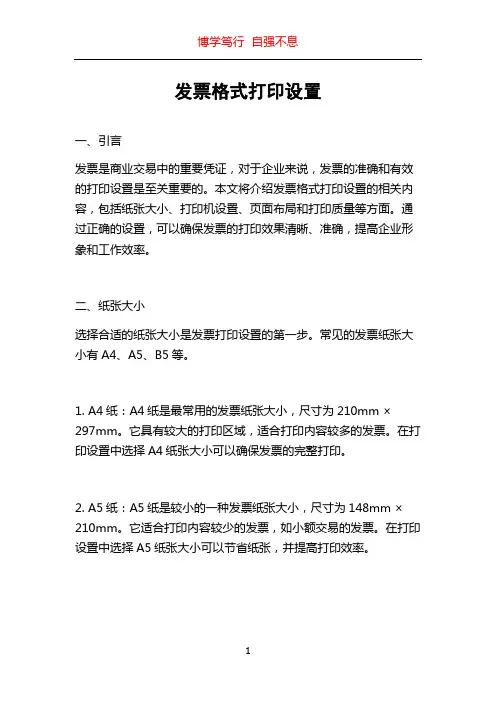
发票格式打印设置一、引言发票是商业交易中的重要凭证,对于企业来说,发票的准确和有效的打印设置是至关重要的。
本文将介绍发票格式打印设置的相关内容,包括纸张大小、打印机设置、页面布局和打印质量等方面。
通过正确的设置,可以确保发票的打印效果清晰、准确,提高企业形象和工作效率。
二、纸张大小选择合适的纸张大小是发票打印设置的第一步。
常见的发票纸张大小有A4、A5、B5等。
1. A4纸:A4纸是最常用的发票纸张大小,尺寸为210mm × 297mm。
它具有较大的打印区域,适合打印内容较多的发票。
在打印设置中选择A4纸张大小可以确保发票的完整打印。
2. A5纸:A5纸是较小的一种发票纸张大小,尺寸为148mm × 210mm。
它适合打印内容较少的发票,如小额交易的发票。
在打印设置中选择A5纸张大小可以节省纸张,并提高打印效率。
3. B5纸:B5纸也是一种常用的发票纸张大小,尺寸为176mm × 250mm。
它介于A4纸和A5纸之间,适合打印内容适中的发票。
在打印设置中选择B5纸张大小可以使发票的布局更合理。
根据具体的需要和打印机支持的纸张大小,选择合适的纸张大小对于发票打印效果的准确和美观至关重要。
三、打印机设置正确设置打印机也是发票格式打印的重要环节,以下是一些常见的打印机设置要点:1. 选择正确的打印机:在打印设置中选择正确的打印机,确保打印机连接正常并处于工作状态。
2. 纸张调整:根据所选择的纸张大小,调整打印机的纸张托盘或手动进纸槽,确保纸张正确放置。
3. 打印质量调整:在打印设置中调整打印质量,可以选择标准、草稿或最佳等不同的打印质量模式。
根据实际需要,选择合适的打印质量模式,以保证发票打印效果清晰、准确。
4. 页面方向调整:选择横向或纵向页面方向,确保发票的内容能够完整打印在纸张上。
通过正确设置打印机,可以保证发票打印的稳定性和效果的质量,提高工作效率。
四、页面布局页面布局是发票格式打印设置的关键,包括页边距设置、表格设计和文本对齐等方面。

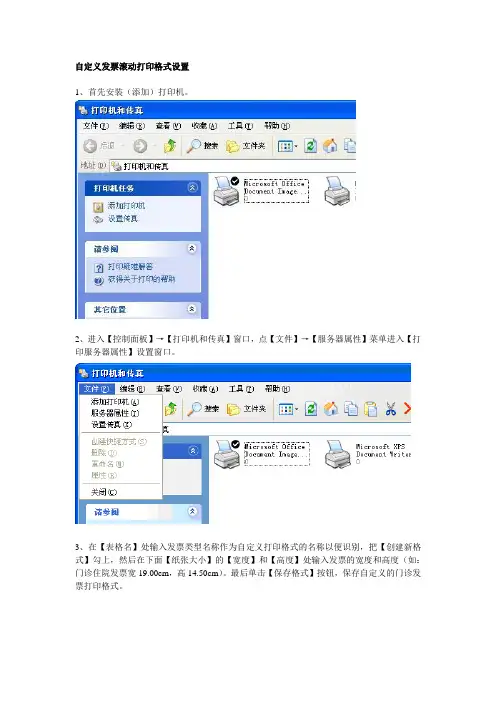
自定义发票滚动打印格式设置1、首先安装(添加)打印机。
2、进入【控制面板】→【打印机和传真】窗口,点【文件】→【服务器属性】菜单进入【打印服务器属性】设置窗口。
3、在【表格名】处输入发票类型名称作为自定义打印格式的名称以便识别,把【创建新格式】勾上,然后在下面【纸张大小】的【宽度】和【高度】处输入发票的宽度和高度(如:门诊住院发票宽19.00cm,高14.50cm)。
最后单击【保存格式】按钮,保存自定义的门诊发票打印格式。
4、在【控制面板】→【打印机和传真】窗口中,用鼠标右键单击打击印机,弹出快捷菜单,选择【属性】子菜单,进入打印机属性设置窗口。
5、在打印机属性设置窗口的【常规】标签页中,单击【打印首选项】按钮,进入打印机的打印首选项窗口。
在打印机的打印首选项窗口单击【高级】按钮,进入打印机打印首选项的高级选项窗口。
在打印首选项的打印机高级选项窗口的【纸张/输出】→【纸张规格】处,将默认的【A4】规格选择为前面设置的自定义发票【门诊发票】格式,单击【确定】按钮,回到打印机属性设置窗口。
在打印机属性设置窗口中,选择【高级】标签页,在【高级】标签页中,单击【打印默认值】按钮,进入打印机的打印默认值设置窗口。
在打印机的打印默认值设置窗口中,单击【高级】按钮,进入打印默认值的高级选项设置窗口。
在打印默认值的高级选项设置窗口的【纸张/输出】→【纸张规格】处,将默认的【A4】规格选择为前面设置的自定义发票【门诊发票】格式,单击【确定】按钮,回到打印机属性设置窗口。
在打印机属性设置窗口中,选择【设备设置】标签页,在【设备设置】标签页的【按送纸器格式指派】→【滚动进纸器】处,将默认的【A4】规格选择为前面设置的自定义发票【门诊发票】格式,单击【应用】按钮,使自定义的【门诊发票】格式设置生效,再【确定】按钮保存自定【门诊发票】格式设置,回到打印机属性设置窗口。
打印机属性设置窗口中可以看到,该打印机当前的【可用纸张】已经设置为自定义的【门诊发票】了。
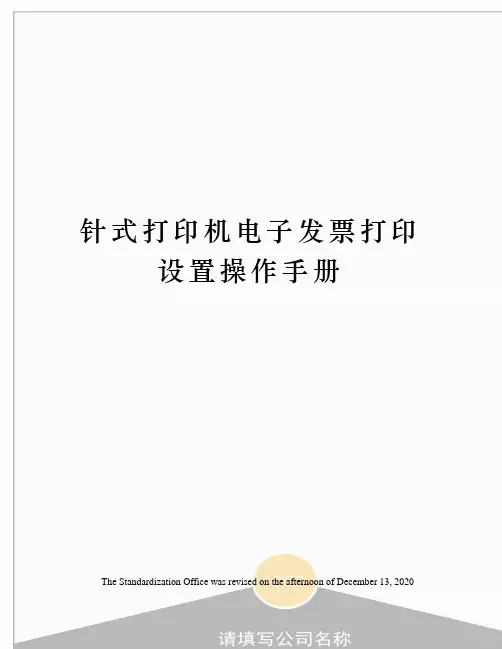
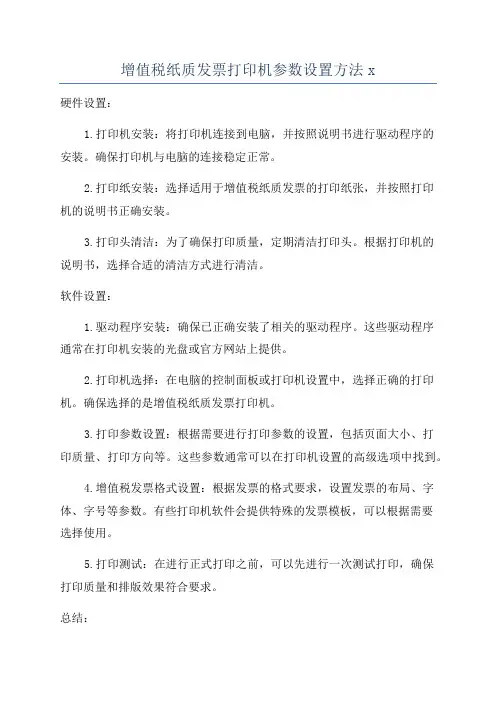
增值税纸质发票打印机参数设置方法x
硬件设置:
1.打印机安装:将打印机连接到电脑,并按照说明书进行驱动程序的
安装。
确保打印机与电脑的连接稳定正常。
2.打印纸安装:选择适用于增值税纸质发票的打印纸张,并按照打印
机的说明书正确安装。
3.打印头清洁:为了确保打印质量,定期清洁打印头。
根据打印机的
说明书,选择合适的清洁方式进行清洁。
软件设置:
1.驱动程序安装:确保已正确安装了相关的驱动程序。
这些驱动程序
通常在打印机安装的光盘或官方网站上提供。
2.打印机选择:在电脑的控制面板或打印机设置中,选择正确的打印机。
确保选择的是增值税纸质发票打印机。
3.打印参数设置:根据需要进行打印参数的设置,包括页面大小、打
印质量、打印方向等。
这些参数通常可以在打印机设置的高级选项中找到。
4.增值税发票格式设置:根据发票的格式要求,设置发票的布局、字体、字号等参数。
有些打印机软件会提供特殊的发票模板,可以根据需要
选择使用。
5.打印测试:在进行正式打印之前,可以先进行一次测试打印,确保
打印质量和排版效果符合要求。
总结:
增值税纸质发票打印机参数设置方法主要包括硬件设置和软件设置两个步骤。
硬件设置主要是确保打印机安装正确、纸张安装正常和定期清洁打印头。
软件设置主要是安装正确的驱动程序、选择正确的打印机、设置打印参数以及设置发票的格式等。
最后进行一次测试打印,确保打印质量符合要求。
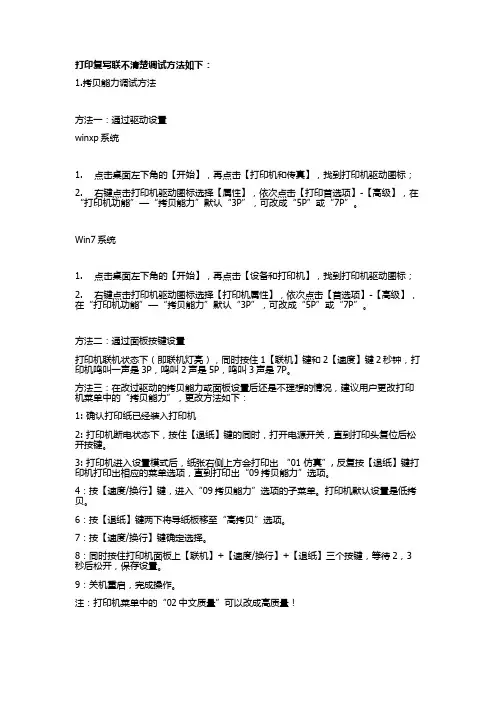
打印复写联不清楚调试方法如下:1.拷贝能力调试方法方法一:通过驱动设置winxp系统1. 点击桌面左下角的【开始】,再点击【打印机和传真】,找到打印机驱动图标;2. 右键点击打印机驱动图标选择【属性】,依次点击【打印首选项】-【高级】,在“打印机功能”—“拷贝能力”默认“3P”,可改成“5P”或“7P”。
Win7系统1. 点击桌面左下角的【开始】,再点击【设备和打印机】,找到打印机驱动图标;2. 右键点击打印机驱动图标选择【打印机属性】,依次点击【首选项】-【高级】,在“打印机功能”—“拷贝能力”默认“3P”,可改成“5P”或“7P”。
方法二:通过面板按键设置打印机联机状态下(即联机灯亮),同时按住1【联机】键和2【速度】键2秒钟,打印机鸣叫一声是3P,鸣叫2声是5P,鸣叫3声是7P。
方法三:在改过驱动的拷贝能力或面板设置后还是不理想的情况,建议用户更改打印机菜单中的“拷贝能力”,更改方法如下:1: 确认打印纸已经装入打印机2: 打印机断电状态下,按住【退纸】键的同时,打开电源开关,直到打印头复位后松开按键。
3: 打印机进入设置模式后,纸张右侧上方会打印出“01 仿真”, 反复按【退纸】键打印机打印出相应的菜单选项,直到打印出“09拷贝能力”选项。
4:按【速度/换行】键,进入“09拷贝能力”选项的子菜单。
打印机默认设置是低拷贝。
6:按【退纸】键两下将导纸板移至“高拷贝”选项。
7:按【速度/换行】键确定选择。
8:同时按住打印机面板上【联机】+【速度/换行】+【退纸】三个按键,等待2,3秒后松开,保存设置。
9:关机重启,完成操作。
注:打印机菜单中的“02中文质量”可以改成高质量!如打印效果仍不够清楚,可将打印机菜单中的“10双重打印”改成打开!2.高质量调试方法1: 确认打印纸已经装入打印机。
2: 打印机断电状态下,按住【退纸】键的同时,打开电源开关,直到打印头复位后松开按键。
3: 打印机进入设置模式后,纸张右侧上方会打印出“01 仿真”, 反复按【退纸】键打印机打印出相应的菜单选项,直到打印出“02中文质量”选项。
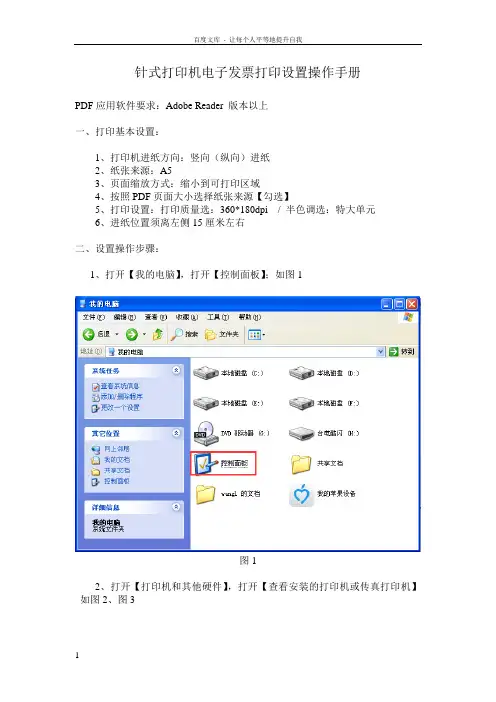
针式打印机电子发票打印设置操作手册
PDF应用软件要求:Adobe Reader 版本以上
一、打印基本设置:
1、打印机进纸方向:竖向(纵向)进纸
2、纸张来源:A5
3、页面缩放方式:缩小到可打印区域
4、按照PDF页面大小选择纸张来源【勾选】
5、打印设置:打印质量选:360*180dpi / 半色调选:特大单元
6、进纸位置须离左侧15厘米左右
二、设置操作步骤:
1、打开【我的电脑】,打开【控制面板】;如图1
图1
2、打开【打印机和其他硬件】,打开【查看安装的打印机或传真打印机】如图2、图3
图2
图3
3、右键点需要设置的打印机驱动,并点【属性】,并点击【打印首选项】按钮;如图
4、图5
图4
图5
4、点击【高级】按钮,并进行打印机设置:纸张规格:A5/打印质量:360x180
dots per inch/半色调:特大单元;即完成打印机设置。
如图6
图6
5、打开Adobe Reader,点“文件” “打印”进入打印设置页面,
勾选“按照PDF页面大小选择纸张来源”,页面缩放方式选“缩小到可打印区域”;如图7
图7。
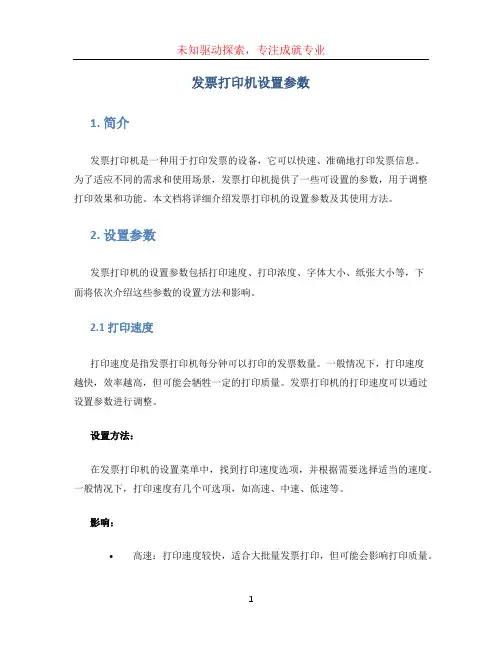
发票打印机设置参数1. 简介发票打印机是一种用于打印发票的设备,它可以快速、准确地打印发票信息。
为了适应不同的需求和使用场景,发票打印机提供了一些可设置的参数,用于调整打印效果和功能。
本文档将详细介绍发票打印机的设置参数及其使用方法。
2. 设置参数发票打印机的设置参数包括打印速度、打印浓度、字体大小、纸张大小等,下面将依次介绍这些参数的设置方法和影响。
2.1 打印速度打印速度是指发票打印机每分钟可以打印的发票数量。
一般情况下,打印速度越快,效率越高,但可能会牺牲一定的打印质量。
发票打印机的打印速度可以通过设置参数进行调整。
设置方法:在发票打印机的设置菜单中,找到打印速度选项,并根据需要选择适当的速度。
一般情况下,打印速度有几个可选项,如高速、中速、低速等。
影响:•高速:打印速度较快,适合大批量发票打印,但可能会影响打印质量。
•中速:打印速度适中,可以在保证一定打印质量的前提下提高效率。
•低速:打印速度较慢,适合对打印质量有严格要求的场景,但效率较低。
2.2 打印浓度打印浓度是指发票打印机打印的文字和图像的深浅程度。
打印浓度可以影响发票的可读性和打印效果。
发票打印机的打印浓度可以通过设置参数进行调整。
设置方法:在发票打印机的设置菜单中,找到打印浓度选项,并根据需要选择适当的浓度。
一般情况下,有几个可选项,如深浓度、中浓度、浅浓度等。
影响:•深浓度:打印出的文字和图像颜色较深,适合在背景比较明亮的情况下使用,但可能会导致墨水消耗较快。
•中浓度:打印出的文字和图像颜色适中,可以在不同背景下获得较好的可读性和打印效果。
•浅浓度:打印出的文字和图像颜色较浅,适合在背景比较暗的情况下使用,但可能会导致可读性较差的问题。
2.3 字体大小字体大小是指发票打印机打印的文字的大小。
字体大小会影响发票的可读性和排版效果。
发票打印机的字体大小可以通过设置参数进行调整。
设置方法:在发票打印机的设置菜单中,找到字体大小选项,并根据需要选择适当的大小。

一、打印设置:
1、单击“开始”——“设置”——“打印机和传真”——在空白位置击左键——选“服务器属性”——“创建新格
式”打√,表格名为:新版发票2011——宽度更改为:19.01cm,高度更改为:10.02cm——点击“保存格式”——关闭。
设置后如下图:
2、打开IE浏览器——打开“文件”——“页面设置”
将页面设置的内容更改如下,确定即可。
二、打开以下测试环境进行测试:
测试地址:http://10.156.76.199:18080/bssframe
测试账号:TEST0016
测试密码:123456
找一些作废的新版发票作测试,打开测试库内“批量发票打印”——点击“查询”——对文件名“锦新1”打√——点击“打印信息查询”——在打印信息框内打√——点击“批量打印”。
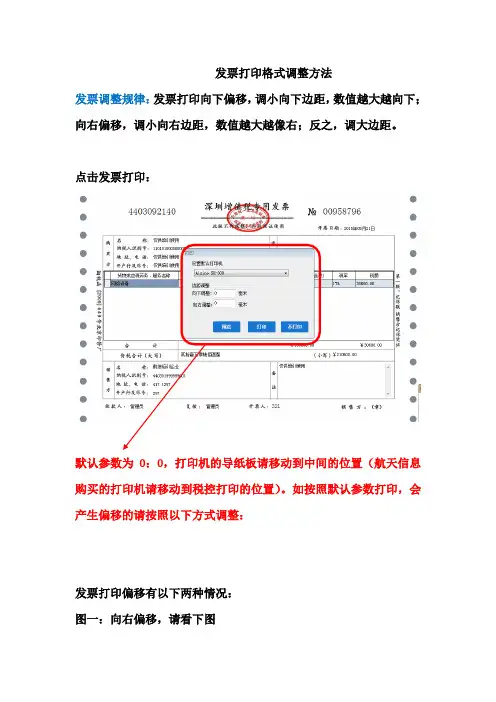
发票打印格式调整方法
发票调整规律:发票打印向下偏移,调小向下边距,数值越大越向下;向右偏移,调小向右边距,数值越大越像右;反之,调大边距。
点击发票打印:
默认参数为0:0,打印机的导纸板请移动到中间的位置(航天信息购买的打印机请移动到税控打印的位置)。
如按照默认参数打印,会产生偏移的请按照以下方式调整:
发票打印偏移有以下两种情况:
图一:向右偏移,请看下图
此张发票往右偏移,上下正常。
需要调整左右边距,以右边为准,税额与合计金额向右压线两位数,由此向右参数调小5毫米。
(一个数字相当于2.5毫米)
如此时左边商品名称有向左边压线,请不要继续修改向右参数,请移动打印机上的导纸板,将导纸板往左边相应的移动。
如下图
此处是导纸板
图二:向下偏移,请看下图
此张发票往下偏移,左右正常。
需要调整上下边距,向下偏移了一行,
需要调小向下边距5毫米(一行相当于5毫米),如向上偏移调大向下参数。
(发票向下偏移调整)如图:
发票向上偏移调整,如图。
增值税发票打印机如何调整打印尺⼨?增值税发票打印机调整打印尺⼨⼀般需要如下步骤:
1、点开开票软件,选择要打印的发票样张,再点击发票上的打印,弹出的打印页⾯设置⾥调整相对参数。
2、在页⾯设置⾥有向上调整,向右调整(或向左调整)。
⼀般情况下,上下调整默认0,若打印出来上下位置不对,调2、3或-2、-3。
以下步骤为打印不全的软件调整设置解决办法
⼀、打印机托盘上的滑块放到左边20的刻度。
如果打印出来左右位置有偏差,可根据实际情况左右移动滑块。
⼆、在发票的页⾯设置⾥,调整左右偏移值。
1、发票信息填写完毕后,点『打印』,即可进⼊调整界⾯。
在『向右调整』处,在-5和-12之间调试,⼀般选⽤-5。
2、『打印』—『设置』,即可进⼊调整界⾯。
『左边距』,调整请在-150 和-165 之间调试,⼀般选⽤-150。
三、测试
⽤发票⼤⼩测试纸张做打印测试,查看打印效果。
如果打印不全或者对打印位置不满意,重复步骤⼆和步骤三,多次调整左右偏移量直⾄对打印效果满意。
建议先做测试,根据测试结果调整右偏移量,⼀般需要做多次微调。
如何进行发票打印设置?10 、发票打印设置第一步:打开打印机和传真文件夹方法 1 :开始打印机和传真(如图一)方法 2 :开始控制面板(如图二)或者开始设置控制面板(如图三)图一图二图三第二步:打开打印服务器属性方法:文件 ?服务器属性(如图四)图四第三步:创建新打印页面格式方法:打开打印服务器属性对话框后,首先选中“创建新格式”复选框,再设置“表格名”(任意命名)及“尺寸规格”(宽: 24.1cm 、高: 17.7cm、边距:左、右、顶、底均为0.00cm )(如图五),设置好后点确定即可。
图五第四步:设置打印机属性方法:首先打开打印机属性对话框(如图六),再点“打印首选项”按钮(如图六中红色标记)打开打印首选项对话框(如图七),再点“高级”按钮(如图七红色标记)打开高级选项对话框(如图八),然后设置纸张规格为第三步中创建的格式(如图九中红色标记),最后点确定返回打印首选项对话框(如图七)。
选择“纸张 / 质量”选项卡(如图十),设置纸张来源为“链式送纸”(如图十一中红色标记),最后点“确定”逐步退出。
图六图七图八图九图十图十一第五步:正式打印时IE 浏览器设置在正式打印时,需要配置IE 的打印属性。
首先打开IE 的页面设置,菜单位置如下图所示:图十二打开页面设置属性框如下:图十三如上图所示,必须对页眉、页脚和页边距进行设置,设置内容有:1 、页眉页脚必须设置为空;2 、页边距,上、下、左、右,均须设置为0 。
3 、设置完成后点确定,退出页面设置。
4 、纸张大小:从下拉菜单中选择先前配置的自定义纸张的名称。
只需设置一次,以后打印均可使用。
普票系统打印格式调整操作
安装系统后,打印格式与发票票面不一致,纳税人可以按以下步骤调整打印机格式,调整过程使用空白纸张进行打印格式测试,避免浪费发票。
请先在计算机中正确安装打印机驱动程序并能打印。
如下图,点“开始” “打印机和传真”打开打印机窗口
“打印机和传真”窗口如下:
右击空白处选择“服务器属性”,如下图:
在打印服务器属性窗口:
第1步:勾选“创建新格式”
第2步:宽度为24.00cm,高度为20.00cm,如下图的值第3步:在表格名输入一个名称,如“普票”
第4步:点击“保存新格式”
如图创建了一个新格式“普票”,点击“关闭”
进入“普通发票管理”系统,选“商品销售发票打印格式调整”
进入到调整格式界面:
选“文件”->页面设置,方向选“纵向”,纸张大小选之前创建的新格式,如“普票”
切换到“页边距”选项卡,如下图,通过设置“上”,“下”的值调整好“fdg”左上角位置(即在发票上的位置),需要在打印机中放入纸张试几次才能调整好发票内容左上角在发票中的位置。
设好发票内容左上角在发票中的位置之后,其它就很容易调
整,如运用拉拉表格线,设置单元格格式等等就可以了。
宁波市国家税务局通用开票软件
打印格式调整方法
一、选择需要调整发票格式的发票,点击工具栏中的设计按钮(图中红圈所示按钮)可以
进入打印格式调整界面。
二、打印格式调整
打印格式调整界面如下图:
三、打印边距调整方法:
如果在打印发票中需要调整发票的打印边距则按照如下步骤调整:
点击菜单【文件】下的【页面设置】菜单如下图
进入页面设置对话框
用户可以根据各自打印机打印出来的效果设置不同的左边距和上边距,以达到各自打印要求。
其中输入数值单位是厘米。
四、保存设置
当用户设置好打印格式后,需要保存格式才能在打印中生效。
点击菜单【文件】下的【保存】进行保存。
如图:。
打印发票参数设置EPSON 635K打印机(84位密文)打印发票时将左移定在10mm,A4纸或报表左移定在25mm。
打印发票时,发票填开界面会弹出一个对话框,该对话框默认值向上向右均为0。
这是请您输入:向下1、向右-2。
OKI-5150F打印机(84位密文)打印发票时挡板移定在20mm,A4纸或报表移定在10mm。
打印发票时,发票填开界面会弹出一个对话框,该对话框默认值向上向右均为0。
这是请您输入:向下-1、向右0。
LQ680K打印机(84位密文)打印发票时挡板向左移在三角形的最左边。
打印发票时,发票填开界面会弹出一个对话框,该对话框默认值向上向右均为0。
这是请您输入:向下0、向右6。
实达2660K打印机(84位密文)打印发票时挡板移定在左边的第一个刻度位置,A4纸或报表移定在三角形的刻度位置。
打印发票时,发票填开界面会弹出一个对话框,该对话框默认值向上向右均为0。
这是请您输入:向下-8、向右-0.5。
映美635K打印机(84位密文)打印发票时将左移定在15mm,A4纸或报表左移定在0mm。
打印发票时,发票填开界面会弹出一个对话框,该对话框默认值向上向右均为0。
这是请您输入:向下0、向右1.5映美635K打印机(108位密文)打印发票时将左移定在20mm,A4纸或报表左移定在0mm。
打印发票时,发票填开界面会弹出一个对话框,该对话框默认值向上向右均为0。
这是请您输入:向下-1、向右-2EPSON 635K打印机(108位密文)打印发票时将左移定在8mm,A4纸或报表左移定在25mm。
打印发票时,发票填开界面会弹出一个对话框,该对话框默认值向上向右均为0。
这是请您输入:向下1、向右-3.5。
OKI-5150F打印机(108位密文)打印发票时挡板移定在20mm,A4纸或报表移定在10mm。
打印发票时,发票填开界面会弹出一个对话框,该对话框默认值向上向右均为0。
这是请您输入:向下-3、向右-1.5。
OKI-5500F打印机(108位密文)打印发票时挡板移定在20mm,A4纸或报表移定在10mm。
发票打印技巧随着电子商务的发展和普及,发票作为一种重要的交易凭证,对于企业和个人来说,打印发票的需求也越来越大。
然而,发票打印过程中常常会遇到各种问题,如字体模糊、格式混乱、纸张浪费等。
为了提高发票的质量和效率,下面将介绍一些发票打印的技巧。
一、选择合适的打印机和纸张发票打印的第一步是选择一个适合的打印机和纸张。
在选择打印机时,应考虑打印速度、打印质量和耗材成本等因素。
常见的打印机类型有喷墨打印机和激光打印机,喷墨打印机适合打印小批量的发票,激光打印机适合打印大批量的发票。
在选择纸张时,应选择适合打印机的纸张规格和质量,以确保打印效果清晰、稳定。
二、调整打印设置在打印发票之前,需要调整打印设置以获得最佳的打印效果。
首先,要选择合适的页面大小,通常发票的标准尺寸为A4或A5,可以根据实际需要进行选择。
其次,要选择合适的打印质量,一般可以选择普通或草稿模式,以提高打印速度和节省耗材。
此外,还可以调整打印边距和页面布局,以适应不同的发票格式和要求。
三、设计合理的发票模板发票模板是打印发票的基础,设计一个合理的发票模板可以提高打印效率和准确性。
首先,要根据国家和地区的相关法规和要求,确定发票的必填项目和格式。
然后,可以利用电子表格软件或专业的发票设计软件,设计一个符合要求的发票模板。
在设计发票模板时,要考虑到发票的内容和布局,尽量减少空白区域和重复信息,以节省纸张和打印时间。
此外,还可以添加一些辅助信息,如二维码、条形码和企业Logo等,以提升发票的专业形象。
四、合理安排发票打印顺序在打印大批量的发票时,合理安排打印顺序可以提高效率和减少错误。
一般来说,可以按照发票的分类和编号进行分组打印,以减少纸张更换和打印错误的可能。
同时,还可以利用打印软件的批量打印功能,将多个发票文件合并打印,以提高打印效率。
五、定期维护打印设备为了保证发票打印的质量和稳定性,需要定期维护打印设备。
首先,要清洁打印机的喷头或激光镜片,以保持打印质量。